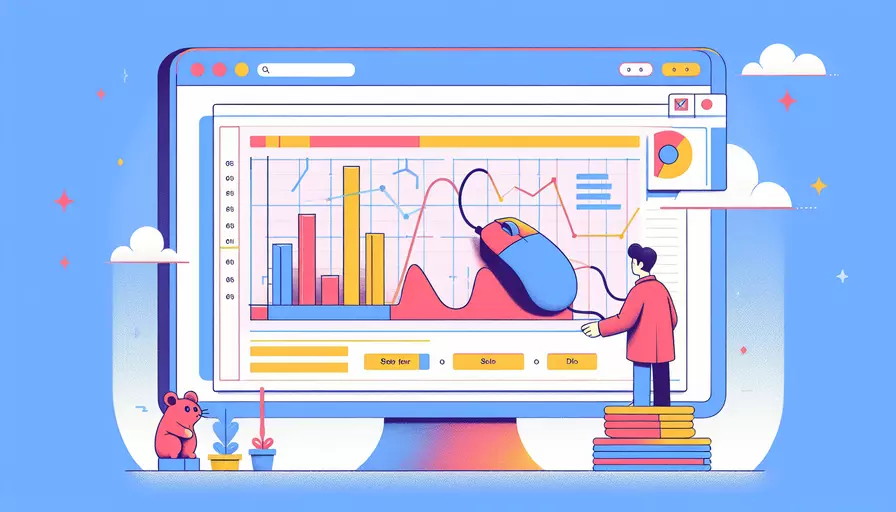
要在Vue中获取鼠标滚动的高度,可以通过以下几种方法来实现:
1、使用Vue的生命周期钩子mounted来监听滚动事件;
2、在组件中创建一个方法,用于更新滚动高度;
3、将滚动高度存储在组件的data属性中。
以下是具体实现的详细描述:
一、监听滚动事件
在Vue的生命周期钩子mounted中,我们可以添加一个事件监听器来监听滚动事件。通过这种方法,我们可以在组件加载完成后立即开始监听滚动事件。下面是一个示例代码:
export default {
data() {
return {
scrollTop: 0
};
},
mounted() {
window.addEventListener('scroll', this.handleScroll);
},
beforeDestroy() {
window.removeEventListener('scroll', this.handleScroll);
},
methods: {
handleScroll() {
this.scrollTop = window.scrollY;
}
}
};
二、更新滚动高度的方法
在上面的示例中,我们通过handleScroll方法来更新滚动高度。这个方法会在每次滚动事件触发时被调用,并将当前的滚动高度存储在组件的data属性scrollTop中。下面是对这个方法的详细解释:
window.addEventListener('scroll', this.handleScroll):添加一个滚动事件监听器,并将handleScroll方法绑定到这个事件上。window.removeEventListener('scroll', this.handleScroll):在组件销毁前移除滚动事件监听器,以防止内存泄漏。handleScroll方法:这个方法会在每次滚动事件触发时被调用,并将当前的滚动高度(window.scrollY)存储在组件的scrollTop属性中。
三、使用滚动高度
一旦我们获取到滚动高度,可以在组件中使用它来实现各种效果,比如懒加载、固定导航栏等。以下是一些常见的用法:
- 懒加载图片:根据滚动高度动态加载图片,从而提高页面加载速度和用户体验。
- 固定导航栏:当页面滚动到一定高度时,将导航栏固定在顶部,方便用户快速导航。
- 滚动动画:根据滚动高度触发动画效果,增强页面的视觉效果。
四、实例说明
为了更好地说明如何在Vue中获取鼠标滚动的高度,以下是一个完整的示例代码:
<template>
<div>
<header :class="{ fixed: isFixed }">Header Content</header>
<div class="content">Main Content</div>
</div>
</template>
<script>
export default {
data() {
return {
scrollTop: 0,
isFixed: false
};
},
mounted() {
window.addEventListener('scroll', this.handleScroll);
},
beforeDestroy() {
window.removeEventListener('scroll', this.handleScroll);
},
methods: {
handleScroll() {
this.scrollTop = window.scrollY;
this.isFixed = this.scrollTop > 100;
}
}
};
</script>
<style>
.fixed {
position: fixed;
top: 0;
width: 100%;
}
.content {
height: 2000px;
}
</style>
在这个示例中,我们通过监听滚动事件来更新scrollTop,并根据滚动高度设置isFixed属性,用于控制导航栏的固定状态。当页面滚动高度超过100像素时,导航栏将被固定在顶部。
总结
通过以上方法,我们可以在Vue中轻松获取鼠标滚动的高度,并将其应用于各种场景。为了确保代码的健壮性和可维护性,建议在添加事件监听器时绑定方法,并在组件销毁前移除监听器。此外,根据具体需求,可以在获取滚动高度后执行不同的逻辑操作,从而实现更加丰富的页面交互效果。
相关问答FAQs:
Q: Vue中如何获取鼠标滚动的高度?
A: 在Vue中获取鼠标滚动的高度可以通过事件监听和操作DOM元素来实现。下面是一种常用的方法:
- 首先,在Vue组件的
mounted生命周期钩子函数中,使用addEventListener方法监听wheel事件。
mounted() {
window.addEventListener('wheel', this.handleScroll);
},
- 在
methods中定义handleScroll方法来处理滚动事件,获取滚动的高度。
methods: {
handleScroll(event) {
// 获取滚动的高度
const scrollHeight = event.deltaY;
// 可以在这里进行一些逻辑操作或者将滚动的高度传递给其他方法进行处理
}
},
通过这种方法,我们可以监听到鼠标滚动事件,并获取滚动的高度。然后我们可以根据实际需求进行一些逻辑操作,比如根据滚动的高度来改变组件的样式或者触发其他操作。
除了上述方法,还可以使用第三方库如vue-scroll来方便地实现滚动监听和获取滚动高度。
Q: 如何在Vue中监听鼠标滚动事件?
A: 在Vue中监听鼠标滚动事件可以使用addEventListener方法来绑定wheel事件。下面是一个示例:
- 首先,在Vue组件的
mounted生命周期钩子函数中,使用addEventListener方法监听wheel事件。
mounted() {
window.addEventListener('wheel', this.handleScroll);
},
- 在
methods中定义handleScroll方法来处理滚动事件。
methods: {
handleScroll(event) {
// 在这里可以进行一些滚动事件的处理,比如获取滚动的高度、改变组件样式等操作
}
},
通过上述方法,我们可以在Vue中监听鼠标滚动事件,并在handleScroll方法中进行相应的处理。可以根据实际需求来获取滚动的高度、改变组件样式或者触发其他操作。
除了使用addEventListener方法,还可以使用第三方库如vue-scroll来方便地实现滚动监听和处理滚动事件。
Q: Vue中如何获取鼠标滚动的高度并实现滚动动画效果?
A: 在Vue中获取鼠标滚动的高度并实现滚动动画效果可以通过监听滚动事件和操作DOM元素来实现。下面是一个实现滚动动画效果的示例:
- 在Vue组件的
data中定义一个变量来保存滚动的高度。
data() {
return {
scrollHeight: 0
}
},
- 在Vue组件的
mounted生命周期钩子函数中,使用addEventListener方法监听wheel事件,并在回调函数中更新滚动的高度。
mounted() {
window.addEventListener('wheel', this.handleScroll);
},
methods: {
handleScroll(event) {
// 获取滚动的高度
this.scrollHeight += event.deltaY;
// 可以在这里进行一些逻辑操作或者将滚动的高度传递给其他方法进行处理
}
},
- 在模板中使用滚动的高度来实现滚动动画效果。
<template>
<div class="scroll-container" :style="{ transform: `translateY(${scrollHeight}px)` }">
<!-- 这里是滚动内容 -->
</div>
</template>
通过上述方法,我们可以在Vue中监听鼠标滚动事件并获取滚动的高度,然后通过操作DOM元素来实现滚动动画效果。可以根据实际需求来改变滚动内容的位置、触发其他动画效果等。
文章标题:vue如何获取鼠标滚动的高度,发布者:不及物动词,转载请注明出处:https://worktile.com/kb/p/3684331

 微信扫一扫
微信扫一扫  支付宝扫一扫
支付宝扫一扫 